win10 운영 체제가 설치된 컴퓨터를 사용할 때 컴퓨터가 멈추고 다시 시작할 수 없는 경우 편집자는 시스템에 문제가 있기 때문일 수 있다고 생각하여 강제로 종료하거나 컴퓨터를 다시 시작해야 할 수도 있습니다. 또는 컴퓨터를 긴급하게 다시 시작하고 운영 체제를 다시 설치할 수 있습니다. 그럼 구체적인 단계에 대해서는 편집자가 무엇을 했는지 살펴보겠습니다~

방법 1:
일반적으로 Windows 10 공식 버전 사용자는 Windows 10 공식 버전 사용자가 응답하지 않습니다. 시스템 충돌 문제가 있는 경우 섀시 패널의 다시 시작 버튼을 눌러 강제로 다시 시작하거나 전원 버튼을 길게 눌러 강제 종료할 수 있습니다.

방법 2:
"긴급 재시작" 수행
1 Win10 시스템이 정지되면 Ctrl+Alt+Del 단축키를 눌러 "잠금, 사용자 전환, 로그아웃, 작업 관리"가 포함된 메시지를 표시합니다. "프로세서" 옵션 인터페이스.
2. 실제로 이 인터페이스의 오른쪽 하단에 "전원" 버튼이 있습니다. Ctrl 키를 누른 채 "전원" 버튼을 클릭하면 "긴급 시작" 대화 상자가 표시됩니다.
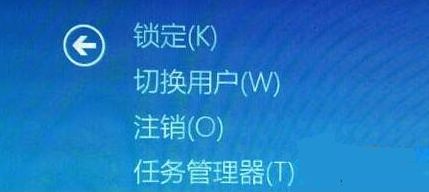
3. "다시 시작하면 저장되지 않은 데이터는 모두 손실됩니다"라는 메시지가 표시되지만 현재로서는 선택의 여지가 없으며 긴급 재시작으로 이미 피해가 최소화되었으므로 확인을 클릭하여 다시 시작하세요.
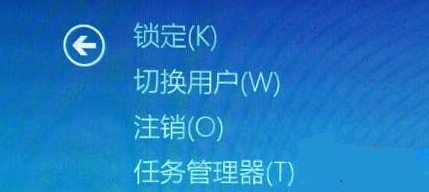
위 내용은 Windows 10 시스템이 충돌하는 경우 다시 시작하는 방법의 상세 내용입니다. 자세한 내용은 PHP 중국어 웹사이트의 기타 관련 기사를 참조하세요!